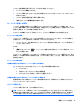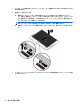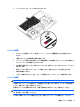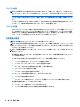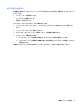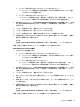User Guide-Windows 10
4. バッテリをコンピューターから取り外します(3)。
バッテリの節電
●
タスクバーの検索ボックスで「電源オプション」と入力して[電源オプション]を選択します。
または
●
[電源オプション]で低消費電力設定を選択します。
●
ネットワークに接続する必要がないときは無線接続と LAN 接続をオフにして、モデムを使用する
アプリケーションを使用後すぐに終了します。
●
外部電源に接続されていない外付けデバイスのうち、使用していないものをコンピューターから
取り外します。
●
使用していない外付けメディア カードを停止するか、無効にするか、または取り出します。
●
画面の輝度を下げます。
●
しばらく作業を行わないときは、スリープを開始するか、コンピューターの電源を切ります。
バッテリの保管
注意:故障の
原因となりますので
、バッテリを温度
の高い場所に長時間放置しないでください
。
2 週間以上コンピューターを使用せず、外部電源から切り離しておく場合は、ユーザーが交換可能な
バッテリを取り出して別々に保管してください。
保管中のバッテリの放電を抑えるには、気温や湿度の低い場所にバッテリを保管してください。
注記:保管中のバッテリは 6 か月ごとに点検する
必要があります
。容量
が
50%未満になっている
場合
は、再充電してから保管
してください
。
1 か月以上保管したバッテリを使用するときは、最初にバッテリ ゲージの調整を行ってください。
電源オプションの設定
41